説明やプレゼンをする際の資料づくりに便利なパワーポイント。PCで使うことの多いソフトですが、実はiPadでも使用できます。ただし、有料版と無料版があり、使える機能が異なるので注意が必要。今回は、iPadでパワーポイントを使う方法や、有料版と無料版の違いなどをご紹介します。
目次
パワーポイントはiPadだと無料で使える?
iPadで使えるパワーポイントには、App Storeでダウンロードできるアプリ「Microsoft PowerPoint」と、Web上で使える「PowerPoint for web」の2種類があります。PC版と比較すると機能は制限されますが、いずれも無料版が用意されます。
iPadで使えるパワーポイントは無料版と有料版で機能が違う?
アプリ版もPowerPoint for webも、無料版と有料版では機能が異なります。
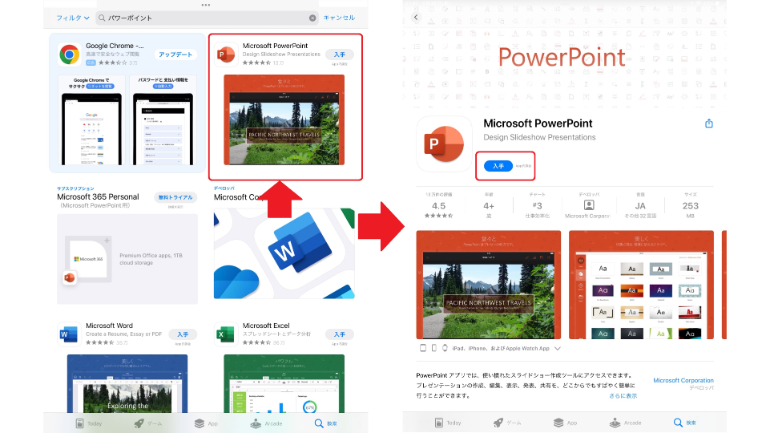
アプリ版の場合、無料でプレゼンテーションの作成、編集、表示、発表、共有など基本的な作業が行えます。Microsoft 365 サブスクリプションの契約をすると、フル機能が使えるようになります。
サブスクリプションの価格は、1ユーザーの場合、年額払いで1万4900円。1ユーザーあたり最大5台のデバイスで同時に使用可能なファミリープランは、年額払いで2万1000円です。Microsoft 365 サブスクリプションは、パワーポイントだけでなく、WordやExcelも使えるので、MicrosoftのOffice系ソフトをよく使う人にとっては便利でしょう。
PowerPoint for webもアプリ版と同様に無料版だと制限はあるものの、Microsoft 365 サブスクリプションを契約すると、フル機能が使えるようになります。
iPad版パワーポイントを使ってプレゼン資料を作成する方法
資料を作成する場合は、アプリ版だとあまる作成機能を使えないので、ブラウザからPowerPoint for webを使うのがおすすめ。PowerPoint for webでも、有料版に比べると機能は制限されていますが、基本的な機能は使えます。
ただし、PowerPoint for webはオフラインでは使えないので、Cellular対応のiPadを使うか、Wi-Fi環境下で使う必要があります。
【参考】パワポで絶対やってはいけない3つのこととは?知識ゼロの人でもできる「相手に伝わる」スライドづくりの基本のき方
iPad版パワーポイントで新規資料を作成する方法
Microsoftアカウントでログインして、PowerPoint for webを開くと、最近使ったファイルと、新しいプレゼンテーションの作成画面が現れます。フォーマットとしてさまざまなテーマが用意されているので、好きなデザインを選んで新規作成を始めましょう。
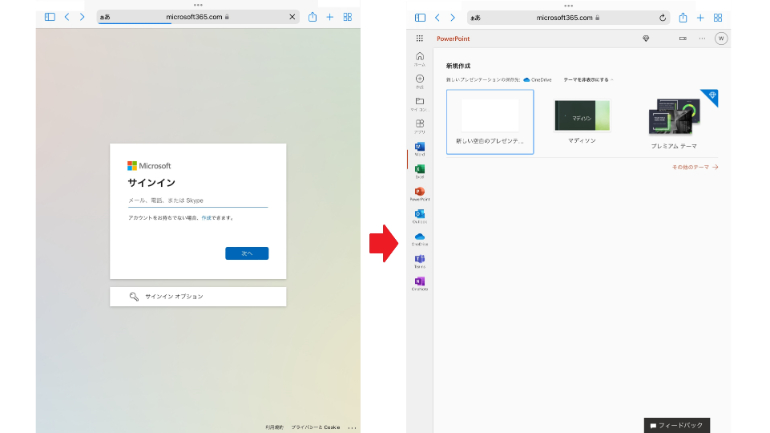
操作は簡単で、文字を入力したい部分をタップして、文字を入力します。ストック画像やアイコンを使いたい場合は、「挿入」タブから該当するデータを選びましょう。作成した資料は、「ホーム」から保存が可能。OneDrive に保存されるので、それ以外のソフトウェアは不要です。
iPad版パワーポイントで資料に編集を加える方法
アプリ版およびPowerPoint for webでは、無料版でも資料に編集を加えられます。
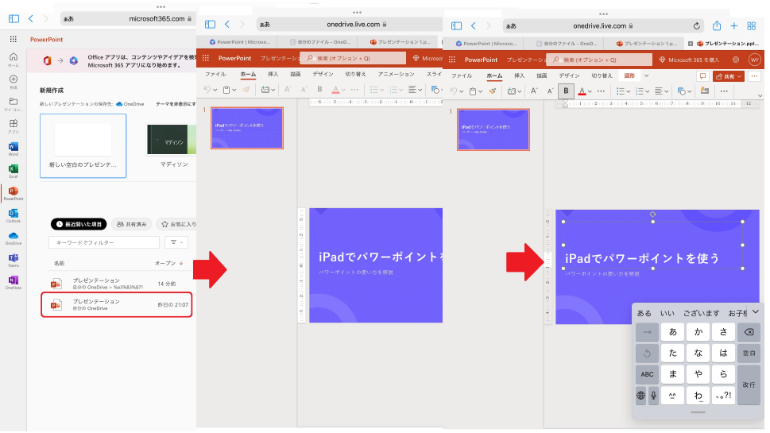
画面左上のMicrosoft 365 アプリ起動ツールをタップして、「OneDrive」をタップ。編集したいファイルを選んで読み込みます。編集したい場所をダブルタップすると、入力モードになります。必要な編集を加えて、保存しましょう。
iPadでパワーポイント資料を閲覧するだけなら無料版でもOK?
PCやWeb版で作成したパワーポイント資料を閲覧するだけなら、PowerPoint for webはもちろん、アプリ版でも無料版で問題ありません。同じMicrosoftアカウントでクラウドに保存してある資料は、ログインするだけで見られるので便利です。
iPadならパワーポイントで発表者ツールを使ったプレゼンも可能!
パワーポイントは、プレゼンで使われることが多いソフトですが、特に便利な機能として発表者ツールというものがあります。これは、手元の画面に発表者ノートを含むプレゼンテーションを表示しながら、別の画面にノートを表示する機能です。発表者ツールでは、現在表示しているスライドの前後のスライドを表示させたり、発表者ノートを表示させたりできるので、プレゼンをスムーズに進められます。
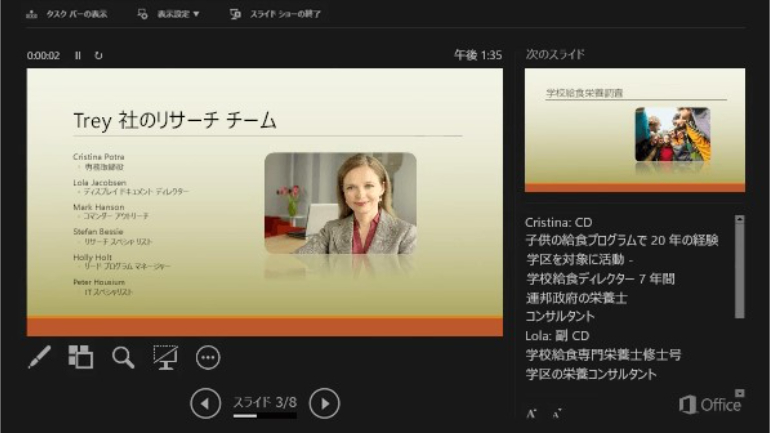
発表者ツールはiPadでも利用可能ですが、有料版で使えます。
【参考】パワーポイントを使ったプレゼンに必須!便利な「発表者ツール」の使いこなし方
iPadでもパワーポイントは使える!
資料の作成・編集・閲覧などといった基本的な機能だけなら、無料版のパワーポイントで十分でしょう。発表者ツールを使用したり、本格的なプレゼン資料を作ったりしたい場合は、Microsoft 365 サブスクリプションを購入するといいでしょう。
※データは2023年8月上旬時点での編集部調べ。
※情報は万全を期していますが、その内容の完全性・正確性を保証するものではありません。
※製品のご利用はあくまで自己責任にてお願いします。
文/ねこリセット















 DIME MAGAZINE
DIME MAGAZINE













